EXCEL电子表格练习题---副本
Excel 操作题
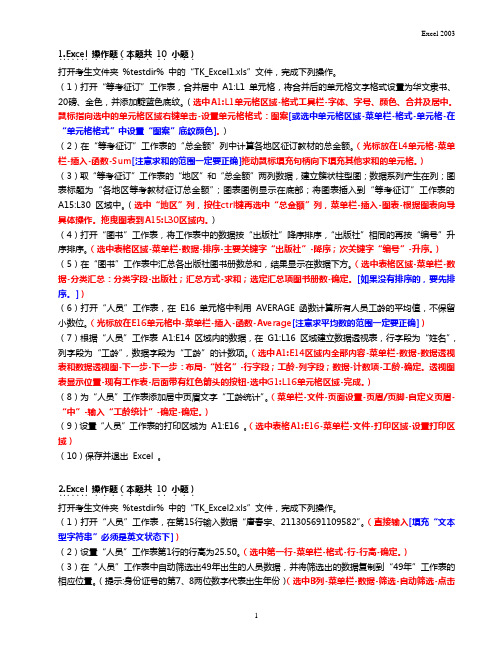
1...Excel .....操作题(本题共....... 10 ..小题)...打开考生文件夹 %testdir% 中的“TK_Excel1.xls ”文件,完成下列操作。
(1)打开“等考征订”工作表,合并居中 A1:L1 单元格,将合并后的单元格文字格式设置为华文隶书、20磅、金色,并添加靛蓝色底纹。
(选中A1:L1单元格区域-格式工具栏-字体、字号、颜色、合并及居中。
鼠标指向选中的单元格区域右键单击-设置单元格格式:图案[或选中单元格区域-菜单栏-格式-单元格-在“单元格格式”中设置“图案”底纹颜色]。
)(2)在“等考征订”工作表的“总金额”列中计算各地区征订教材的总金额。
(光标放在L4单元格-菜单栏-插入-函数-Sum [注意求和的范围一定要正确]拖动鼠标填充句柄向下填充其他求和的单元格。
)(3)取“等考征订”工作表的“地区”和“总金额”两列数据,建立簇状柱型图;数据系列产生在列;图表标题为“各地区等考教材征订总金额”;图表图例显示在底部;将图表插入到“等考征订”工作表的 A15:L30 区域中。
(选中“地区”列,按住ctrl 键再选中“总金额”列,菜单栏-插入-图表-根据图表向导具体操作。
拖曳图表到A15:L30区域内。
)(4)打开“图书”工作表,将工作表中的数据按“出版社”降序排序,“出版社”相同的再按“编号”升序排序。
(选中表格区域-菜单栏-数据-排序-主要关键字“出版社”-降序;次关键字“编号”-升序。
)(5)在“图书”工作表中汇总各出版社图书册数总和,结果显示在数据下方。
(选中表格区域-菜单栏-数据-分类汇总:分类字段-出版社;汇总方式-求和;选定汇总项图书册数-确定。
[如果没有排序的,要先排序。
])(6)打开“人员”工作表,在 E16 单元格中利用 AVERAGE 函数计算所有人员工龄的平均值,不保留小数位。
(光标放在E16单元格中-菜单栏-插入-函数-Average [注意求平均数的范围一定要正确])(7)根据“人员”工作表 A1:E14 区域内的数据,在 G1:L16 区域建立数据透视表,行字段为“姓名”,列字段为“工龄”,数据字段为“工龄”的计数项。
excel表格练习题

excel表格练习题精品文档excel表格练习题表中内容:宋体 12二、使四月份大于700小于1000的销售金额用红底显现出来三、计算一月份各个产品销售量的名次四、使三月份的销售量按降序排列五、使产品名次按笔画排序1、根据表4-3建立工作表,并用复制公式的方法计算各职工的实发工资,将该工作表所在工作簿以文件名ESJ1.XLSXX计算公式:实发工资=基本工资,水电费2、打开工作簿ESJ1.XLSX,对工作表进行格式设置: 设置纸张大小为B5,方向为纵向,页边距为2厘米;将“基本工资”和“水电费”的数据设置为保留一位小数;设置标题的字号为18,字体为黑体,颜色为深绿,对齐选合并单元格,垂直、水平均为居中; 设置各列的格式,其中:“编号”列格式:14号斜宋体,黑色,底纹为海蓝加6.25%灰色; “姓名”列格式:14号宋体,海绿色; “性别”列格式:12号幼圆,蓝色; “职称”列格式:12号宋体,梅红色;1 / 7精品文档设置各列的宽度,要求:A列为5,B列为8,C、D两列为6,E、F、G列为11;设置表头文字的格式为:16号常规楷体,垂直与水平均居中,行高27,底纹为6.25%灰色。
颜色与所在列数据相同。
3、对第一题建立的工作表进行以下操作: 在表中增加“补贴”、“应发工资”和“科室”三列用函数统计基本工资、水电费、补贴和应发工资的合计与平均; 用函数求出水电费的最高值和最低值;用函数从编号中获得每个职工的科室,计算方法:编号中的第一个字母表示科室,A—基础室,B—计算机室,C—电子室.4、对表4-3进行以下操作:用记录单输入表中数据,命名为“职工情况表”:用函数和公式计算每个职工的补贴、应发工资和实发工资; 按基本工资进行排序,要求低工资在前; 分别计算男、女职工的平均基本工资; 显示水电费超过70元的男职工记录;统计补贴在70元以上并且实发工资在1300以上职工的人数;用分类汇总统计各种职称的平均水电费、平均应发工资、平均实发工资; 用数据透视表统计各种职称的男女人2 / 7精品文档数。
办公室文员excel表格练习题
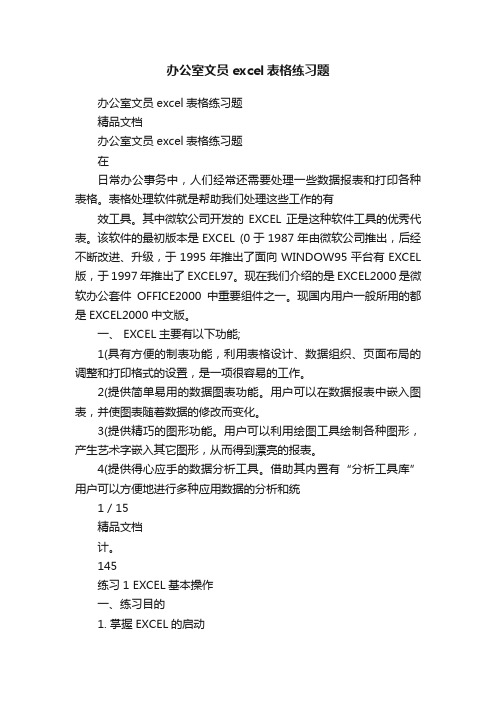
办公室文员excel表格练习题办公室文员excel表格练习题精品文档办公室文员excel表格练习题在日常办公事务中,人们经常还需要处理一些数据报表和打印各种表格。
表格处理软件就是帮助我们处理这些工作的有效工具。
其中微软公司开发的EXCEL正是这种软件工具的优秀代表。
该软件的最初版本是EXCEL (0于1987年由微软公司推出,后经不断改进、升级,于1995年推出了面向WINDOW95平台有EXCEL 版,于1997年推出了EXCEL97。
现在我们介绍的是EXCEL2000是微软办公套件OFFICE2000中重要组件之一。
现国内用户一般所用的都是EXCEL2000中文版。
一、 EXCEL主要有以下功能;1(具有方便的制表功能,利用表格设计、数据组织、页面布局的调整和打印格式的设置,是一项很容易的工作。
2(提供简单易用的数据图表功能。
用户可以在数据报表中嵌入图表,并使图表随着数据的修改而变化。
3(提供精巧的图形功能。
用户可以利用绘图工具绘制各种图形,产生艺术字嵌入其它图形,从而得到漂亮的报表。
4(提供得心应手的数据分析工具。
借助其内置有“分析工具库”用户可以方便地进行多种应用数据的分析和统1 / 15精品文档计。
145练习1 EXCEL基本操作一、练习目的1. 掌握EXCEL的启动2. 掌握EXCEL中单元格的复制和粘贴二、练习内容1. 练习启动和退出EXCEL2. 利用快捷键CTRL,C和CTRL,V练习将一个单元格内容的复制到另一个单元格中。
3. 利用快捷键CTRL,C和CTRL,V练习将一个单元格内容的复制到几个不同的单元格中练习 EXCEL基本操作一、练习目的掌握EXCEL单元格的自动填充二、练习内容1. 完成横向表格的月份自动填充。
. 成纵向表格的年份自动填充。
三、操作提示1. 在一个单元格里输入“1月”,然后将这个单元的填充柄用鼠标左键按下,向右拖至12月,松开按键,即可完成。
2 / 15精品文档2. 在一个单元格里输入“1991年”,然后将这个单元的填充柄用鼠标左键按下,向下右拖至1999年,松开按键,即可完成。
Excel练习题

Excel练习题第1题题号:517 难度:中---------------------------------------------------------------------请在打开的窗口中进行如下操作,操作完成后,请关闭Excel并保存工作簿。
---------------------------------------------------------------------在工作表sheet1中完成如下操作:1、为B8单元格添加批注,批注内容为“九五级”。
2、设置表B~F列,宽度为“12”,表9~19行,高度为“18”。
3、在“奖学金”列,利用公式或函数计算每个学生奖学金总和,结果存入F19单元格中。
4、设置“学生基本情况表”所在单元格的水平对齐方式为“居中”,字号为“16”,字体为“黑体”。
5、利用“姓名”和“奖学金”列中的数据创建图表,图表标题为“奖学金情况”,图表类型为“带数据标记的折线图”并作为其中的对象插入Sheet1。
6、将表中的数据以“奖学金”为关键字,按升序排序。
第2题(30.0分)题号:543 难度:中---------------------------------------------------------------------请在打开的窗口中进行如下操作,操作完成后,请关闭Excel并保存工作簿。
---------------------------------------------------------------------在工作表sheet1中完成如下操作:1、将B6:E6合并后居中,设置字体为“黑体”,字号为“16”。
2、为E7单元格添加批注,内容为“已缴”。
在工作表sheet2中完成如下操作:3、利用函数计算“年龄”列每个人平均年龄,并将结果存入相应单元格中。
4、利用条件格式化功能将“工资”列中介于200到500之间的数据,设置单元格底纹颜色为“红色”。
excel操作练习题实例练习

excel操作练习题实例练习excel操作练习题实例练习excel是日常的办公软件,熟练操作excel工作上会有所帮助。
以下是由店铺整理excel操作练习题的内容,希望大家喜欢!excel操作练习题(一)1、选择B2:C16—单击格式—单元格—类型—选择……—确定2、选定A4:G1—格式—单元格—边框—选择(双线、内部)—确认2、选中B12:G12—格式—条件格式—输入……(条件一)—添加—输入……(条件二)输入……(条件一)—确定4、1)选定A1:G10—格式—自动套用格式—……)选取定G2:G10—点填充颜色(右上角处) —选择浅黄色5、单击文件—页面设置—……6、单击视图—页眉和页脚—自定义页脚—光标移至中间框内—点左边第二个图标(页码)—输入“/”号—点左边算三个图标(总页数)可见“&[页码]/&[总页数]”—确定7、单击文件—打印预览—拖动鼠标……8、选中A1格—单击窗口—拆分¬—确定9、单击编辑—移动或复制工作表—工作表—确定10、单击格式—工作表—取消隐藏—选择A—确定11、单击图表向导(右上角)—选中……—选择按列—确定12、单击图表工具栏中按行排列13、右击图表区—图表选项—标题—输入……14、右击图表区—图表区格式—选择……15、单击数据—记录单—条件—输入……—单击“下一条”16、数据—排序—……17、数据—筛血自动筛血点单价下题标—自定义—输入条件18、1)数据—排序—…… )数据—分类汇总—……来源:考试大19、分别以鼠标拖动就可以了excel操作练习题(二)1、单击开始—我最近的文档—excel图表2、单击视图—任务窗格—新建军工作簿—空白工作簿3、单击工具—自定义—新建—tool—编辑—拉动粘贴到右侧tool框内……4、单击右上角“A3”,键入“数据区”—按回车键5、单击文件—新建—于右侧工作区内选择本机上的模板—我的模板—销售报告—按回车键6、单击文件—另存为—于弹出窗帘选工具(右上角处)—常规选项—保存选项—于打开权限密码栏键入“000” —再次确认—保存7、单击帮助(中部顶端)—选M…Excel帮助—目录—工作簿……8、单击A3格—输入“2(空格键)1/4” —回车键9、单击编辑—填充—序列—……10、单击工具—选项—自定义序列—下拉选择“one ,two ,three” —删除11、单击数据—设置—有效性——允许任何值12、单击A1单元格—清除—格式13、单击右键—删除—整列—确认14、选取2、3行—右键—插入来源:考试大网15、拖动鼠标选择c2至c16—单击编辑—替换—于查找内容中输入…… 替换内容输入…—全部替换16、单击F6格—输入=F6/F17—按Tab键17、选中列—鼠标移至状态栏(窗口下部)—单击鼠标右键—选平均值项(可见数值于右下角显示)18、单击函数f(x)(菜单右上部)—选IF项—确定—依次输入“max(b3:k3)>1500”“良好”“一般”—确定19、单击函数f(x)(菜单右上部)—选SUM—确定—输入C2:H2—确定20、单击函数f(x)(菜单右上部)—选ROUND项—输入—D3—1—确定>>>下一页更多有关“Excel基本操作笔试题”内容。
(完整版)第五章:电子表格Excel练习题
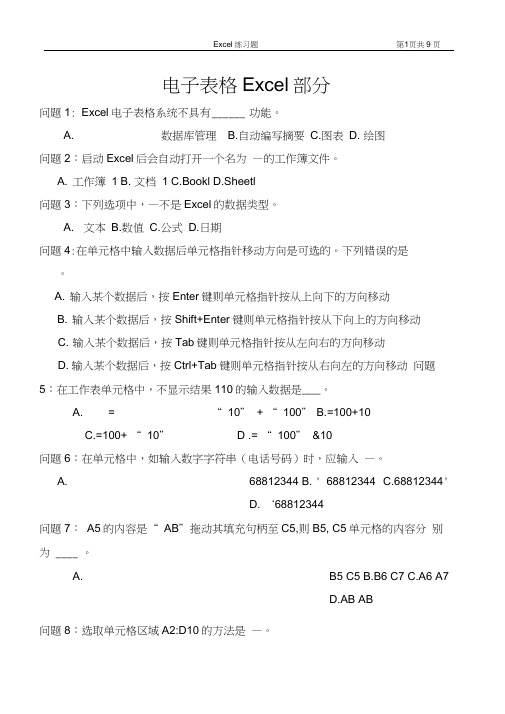
电子表格Excel部分问题1: Excel电子表格系统不具有______ 功能。
A. 数据库管理B.自动编写摘要C.图表D. 绘图问题2:启动Excel后会自动打开一个名为—的工作簿文件。
A. 工作簿1B. 文档1C.BooklD.Sheetl问题3:下列选项中,—不是Excel的数据类型。
A. 文本B.数值C.公式D.日期问题4:在单元格中输入数据后单元格指针移动方向是可选的。
下列错误的是。
A. 输入某个数据后,按Enter键则单元格指针按从上向下的方向移动B. 输入某个数据后,按Shift+Enter键则单元格指针按从下向上的方向移动C. 输入某个数据后,按Tab键则单元格指针按从左向右的方向移动D. 输入某个数据后,按Ctrl+Tab键则单元格指针按从右向左的方向移动问题5:在工作表单元格中,不显示结果110的输入数据是___。
A. = “ 10” + “ 100”B.=100+10C.=100+ “ 10” D .= “ 100” &10问题6:在单元格中,如输入数字字符串(电话号码)时,应输入—。
A. 68812344B. ' 68812344C.68812344'D. ‘68812344问题7:A5的内容是“ AB”拖动其填充句柄至C5,则B5, C5单元格的内容分别为 ____ 。
A. B5 C5B.B6 C7C.A6 A7D.AB AB问题8:选取单元格区域A2:D10的方法是—。
A. 鼠标指针移到A2单元格,按鼠标左键拖动到D10B. 在名称框中输入“ A2-D10'并按回车键C. 单击A2单元格,然后单击D10单元格D. 单击A2单元格,然后按住Ctrl键单击D10单元格问题9:在Excel中,若要选择当前工作表的区域A2:D5和E3:F6,应___。
A. 按鼠标左键从A2拖动到D5,然后按鼠标左键从E3拖动到F6B. 按鼠标左键从A2拖动到D5,然后按住Ctrl键并按鼠标左键从E3拖动到F6C. 按鼠标左键从A2拖动到D5,然后按住Shift键并按鼠标左键从E3拖动到F6D. 按鼠标左键从A2拖动到D5,然后按住Tab键并按鼠标左键从E3拖动到F6问题10:下列对于Excel工作表的操作中,不能选取单元格区域A2:D10的是。
EXCEL操作练习题集锦
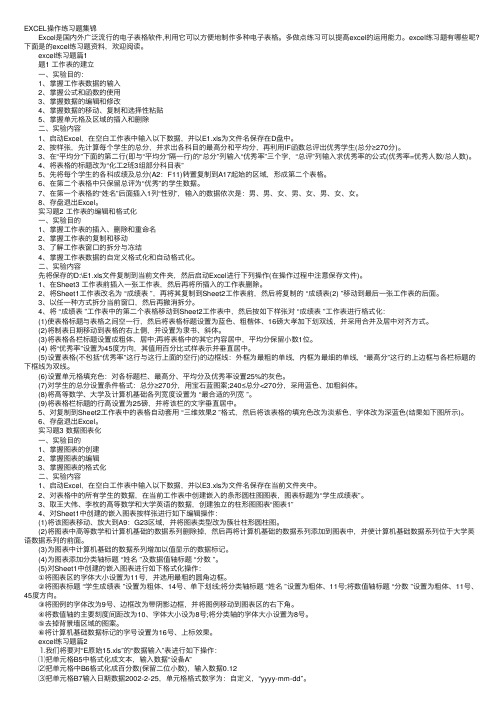
EXCEL操作练习题集锦 Excel是国内外⼴泛流⾏的电⼦表格软件,利⽤它可以⽅便地制作多种电⼦表格。
多做点练习可以提⾼excel的运⽤能⼒。
excel练习题有哪些呢?下⾯是的excel练习题资料,欢迎阅读。
excel练习题篇1 题1 ⼯作表的建⽴ ⼀、实验⽬的: 1、掌握⼯作表数据的输⼊ 2、掌握公式和函数的使⽤ 3、掌握数据的编辑和修改 4、掌握数据的移动、复制和选择性粘贴 5、掌握单元格及区域的插⼊和删除 ⼆、实验内容 1、启动Excel,在空⽩⼯作表中输⼊以下数据,并以E1.xls为⽂件名保存在D盘中。
2、按样张,先计算每个学⽣的总分,并求出各科⽬的最⾼分和平均分,再利⽤IF函数总评出优秀学⽣(总分≥270分)。
3、在“平均分”下⾯的第⼆⾏(即与“平均分”隔⼀⾏)的“总分”列输⼊“优秀率”三个字,“总评”列输⼊求优秀率的公式(优秀率=优秀⼈数/总⼈数)。
4、将表格的标题改为“化⼯2班3组部分科⽬表” 5、先将每个学⽣的各科成绩及总分(A2:F11)转置复制到A17起始的区域,形成第⼆个表格。
6、在第⼆个表格中只保留总评为“优秀”的学⽣数据。
7、在第⼀个表格的“姓名”后⾯插⼊1列“性别”,输⼊的数据依次是:男、男、⼥、男、⼥、男、⼥、⼥。
8、存盘退出Excel。
实习题2 ⼯作表的编辑和格式化 ⼀、实验⽬的 1、掌握⼯作表的插⼊、删除和重命名 2、掌握⼯作表的复制和移动 3、了解⼯作表窗⼝的拆分与冻结 4、掌握⼯作表数据的⾃定义格式化和⾃动格式化。
⼆、实验内容 先将保存的D:\E1.xls⽂件复制到当前⽂件夹,然后启动Excel进⾏下列操作(在操作过程中注意保存⽂件)。
1、在Sheet3 ⼯作表前插⼊⼀张⼯作表,然后再将所插⼊的⼯作表删除。
2、将Sheet1⼯作表改名为 “成绩表 ”,再将其复制到Sheet2⼯作表前,然后将复制的 “成绩表(2) ”移动到最后⼀张⼯作表的后⾯。
excel表格操作练习题及答案

excel表格操作练习题及答案excel表格操作练习题及答案精品文档excel表格操作练习题及答案打开表1,将首行字体设置为黑体,14,加粗,并将所有单元格格式设置为居中。
利用公式计算总分把表格按照总分排序,并保存。
答案:打开表1,选中首行字体,单击鼠标右键,选择设置单元格格式,选择字体选项卡,字体设置为黑体,字号设置为14,字形设置为加粗,并单击确定。
选中所有单元格,单击鼠标右键,选择设置单元格格式,选择对齐选项卡,水平对齐选择居中,然后单击确定。
选定单元格F2,输入“=C2+D2+E2”,按回车键。
向下填充至F8.选择单元格区域,单击数据——排序,主要关键字选择“总分”,按降序排列,单击确定即可。
练习二:在所给序号前面加数字“0”,例如将“1”改为“01”将sheet1重命名为“员工工资表”,将sheet2重命名为“女职工工资表”。
筛选出女职工的信息,复制到“女职工工资表”中,首行同“员工工资表”。
答案:右键单击sheet1,选择重命名,输入员工工资表。
右键单击sheet2,选择重命名,输入1 / 15精品文档女职工工资表。
选定首行,单击数据——筛选——自动筛选。
在“性别”的下拉选项中选择“女”,然后选中全部单元格,右键复制,选择女职工工资表,将光标移至A1,右键粘贴。
单击文件——保存即可。
练习三:将以下内容输入表3中:序号书籍名称单价数量总价1 高等数学160大学英语317电路26通信原理241计算总价答案:按照所给数据输入选中单元格E2,输入“=C2*D2”,按回车键,向下填充至E5练习四:在英语和数学之间增加一列计算机成绩,分别为92,89,90,88,79 在本表中制作一个簇状柱形图表,比较各班各科成绩,设置坐标轴最大刻度为120,主要刻度单位为60给表添加所有框线,删除 Sheet工作表。
2 / 15精品文档答案:选中列标 D 列——选择插入菜单、列命令——在 D1 单元格中输入计算机——D到 D单元格中分别输入2、89、90、88、79 选中表格 A1:E单元格区域——选择常用工具栏图表向导按钮——在图表向导对话框中,图表类型选“柱形图”、子图表类型选“簇状柱形图”——点“下一步”——在图表数据源,单击“数据区域”项右侧按钮——拖动鼠标选择A1:E单元格区域——再单击右侧按钮——“系列产生在”项选“列”——点“下一步”全部内容默认即可——再点“下一步” 全部内容默认即可——点“完成” ——右击图表坐标轴选择“坐标轴格式”——在坐标轴格式对话框中,选择“刻度”选项卡——选中“最大值”复选框、框中输入120——选中“主要刻度单位”复选框、框中输入0——确定按住鼠标左键拖动选择 A1:E单元格区域——选择格式菜单、单元格命令——单击“边框”选项卡——“预置”中选择“外边框”和“内部”——确定、鼠标右击工作表名称Sheet2——选择删除——回车练习五:按照每五年收入翻一番,利用等比填充表中数据。
Excel电子表格练习题

Excel电子表格练习题 Excel电子表格的操作 第1题 操作要求 在电子表格软件中打开文件X:\\jskh\\2021KSW\\DATA1\\TF6-1. XLS,另存为E1.XLS,并按下列要求进行操作。 一、设置工作表及表格 1、设置工作表行、列:
☆在标题行下方插入一行,行高为6。 ☆将“郑州”一行移至“商丘”一行的上方。 ☆删除第“G”列(空列)。 ☆调整第“C”列的宽度为11.88。 2、设置单元格格式: ☆将单元格区域B2:G2合并及居中;设置字体为华文行楷,字号为18,颜色为浅蓝。 ☆将单元格区域B4:G4的对齐方式设置为水平居中。 ☆将单元格区域B4:B10的对齐方式设置为水平居中。 ☆将单元格区域B2:G3的底纹设置为淡蓝色。 ☆将单元格区域B4:G4的底纹设置为浅黄色。 ☆将单元格区域B5:G10的底纹设置为茶色。
3、设置表格边框线:将单元格区域B4:G10的上边设置为浅蓝的粗实线,其他各边线设置为细实线,内部框线设置为虚线。
第2题 操作要求 在电子表格软件中打开文件X:\\jskh\\2021KSW\\DATA1\\TF6-1. XLS,另存为E2.XLS,并按下列要求进行操作。 一、设置工作表及表格 1、插入批注:为“0”(C7)单元格插入批注“该季度没有进入市场”。 2、重命名并复制工作表:将Sheet1工作表重命名为“销售情况表”,并将此工作表复制到Sheet2工作表中。
3、设置打印标题:在Sheet2工作表第11行的上方插入分页线;设置表格的标题为打印标题。 二、建立图表,
使用各城市四个季度的销售数据,创建一个簇状柱形图。
第3题 操作要求 在电子表格软件中打开文件X:\\jskh\\2021KSW\\DATA1\\TF7-1. XLS,另存为E2.XLS,并按下列要求进行操作。
1、公式(函数)应用:使用Sheet1工作表中的数据,统计“总分”并计算“各科平均分”,结果分别放在相应的单元格中。
计算机Excel练习题一及答案

《计算机操作基础》Excel练习题行名姓名: 姓名:一、判断题:1.( √ )Excel中的单元格可用来存取文字、公式、函数及逻辑值等数据。
2.( × )在Excel中,只能在单元格内编辑输入的数据。
3.( × )Excel规定在同一工作簿中不能引用其他表。
4.( × )设置Excel选项只能采用鼠标操作。
5.( √ )在Excel2003中,直接处理的对象为工作表,若干工作表的集合称为工作簿。
6.( × )在Excel中,所选的单元格范围不能超出当前屏幕范围。
7.( × )Excel中的删除操作只是将单元格的内容删除,而单元格本身仍然存在。
8. ( √ )在Excel中,剪切到剪贴板的数据可以多次粘贴。
9.( × )单元格的数据格式一旦选定后,不可以再改变。
10.( × )在Excel中,可用键盘上Del键将单元格中数据格式、内容一起清除。
11.( √ )单元格中的错误信息都以#开头。
12. ( √ )数据清单中的第一行称为标题行。
13.( × )Excel的所有功能都有能通过格式栏或工具栏上的按钮实现。
14.( √ )相对引用的含义是:把一个含有单元格地址引用的公式复制到一个新的位置或用一个公式填入一个选定范围时,公式中单元格地址会根据情况而改变。
15.( × )绝对引用的含义是:把一个含有单元格地址引用的公式复制到一个新的位置或在公式中填入一个选定的范围时,公式中单元格地址会根据情况而改变。
16.( × )若工作表数据已建立图表,则修改工作表数据的同时也必须修改对应的图表。
17、( √ )Excel具有较强的数据处理功能。
18、( × )Excel中,每一个工作表存放时都会产生一个新文件。
二、填空题1.在Excel中,一般工作文件的默认文件类型(后缀)为xls。
2.在Excel工作表中可以输入两类数据,一类是常量值,另一类是公式。
EXCEL知识含答案
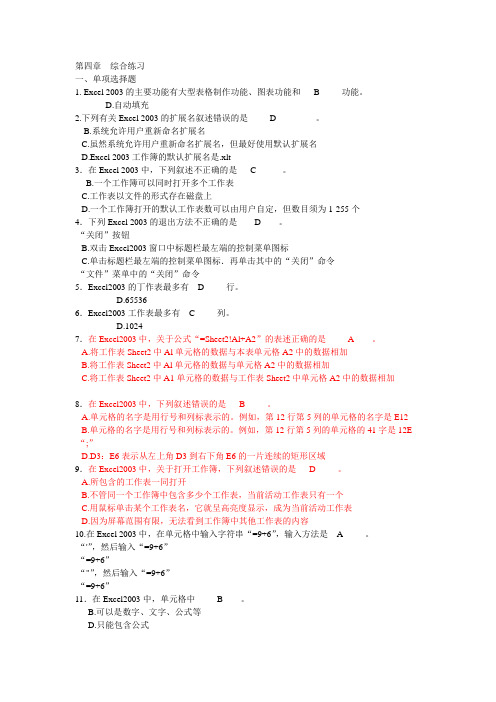
第四章综合练习一、单项选择题1. Excel 2003的主要功能有大型表格制作功能、图表功能和___B_____功能。
D.自动填充2.下列有关Excel 2003的扩展名叙述错误的是_____D_________。
B.系统允许用户重新命名扩展名C.虽然系统允许用户重新命名扩展名,但最好使用默认扩展名D.Excel 2003工作簿的默认扩展名是.xlt3.在Excel 2003中,下列叙述不正确的是___C______。
B.一个工作簿可以同时打开多个工作表C.工作表以文件的形式存在磁盘上D.一个工作簿打开的默认工作表数可以由用户自定,但数目须为1-255个4.下列Excel 2003的退出方法不正确的是____D____。
“关闭”按钮B.双击Excel2003窗口中标题栏最左端的控制菜单图标C.单击标题栏最左端的控制菜单图标.再单击其中的“关闭”命令“文件”菜单中的“关闭”命令5.Excel2003的丁作表最多有__D_____行。
D.655366.Excel2003工作表最多有__C_____列。
D.10247.在Excel2003中,关于公式“=Sheet2!Al+A2”的表述正确的是_____A____。
A.将工作表Sheet2中Al单元格的数据与本表单元格A2中的数据相加B.将工作表Sheet2中Al单元格的数据与单元格A2中的数据相加C.将工作表Sheet2中A1单元格的数据与工作表Sheet2中单元格A2中的数据相加8.在Excel2003中,下列叙述错误的是___B_____。
A.单元格的名字是用行号和列标表示的。
例如,第12行第5列的单元格的名字是E12B.单元格的名字是用行号和列标表示的。
例如,第12行第5列的单元格的41字是12E “;”D.D3:E6表示从左上角D3到右下角E6的一片连续的矩形区域9.在Excel2003中,关于打开工作簿,下列叙述错误的是___D_____。
办公自动化EXCEL练习题

11、Excel中,在A1单元格输入“6/20”后,该单元格中显示的内容是A.0.3B.6月20日C.3/10D.6/2012、Excel中,存放数值的区域是B2∶G90,则求区域B2∶B90和E2∶E90中最大值的计算公式是A.=MAXB2∶B90,E2∶E90B.=MAXB2∶E90C.=MAXB90∶E2D.=MAXB2,B90,E2,E9013、Excel中,A1单元格的内容是数值-111,使用内在的“数值”格式设定该单元格之后,-111也可以显示为A.111B.{111}C.111D.11114、Excel中有一图书库存管理工作表,数据清单字段名有图书编号、书名、出版名称、出库数量、入库数量、出入库日期;若统计各出版社图书的“出库数量”总和及“入库数量”总和,应对数据进行分类汇总,分类汇总前要对数据排序,排序的主要关键字应是A.入库数量B.出库数量C.书名D.出版社名称21、Excel关于筛选掉的记录的描述是错误的;A、不打印B、不显示C、永远丢失了D、可以恢复22、单元格A1中的公式为“=$B$33”,将单元格A1中公式复制到C7单元格,则C7单元格中的公式将会A、与A1单元格中公式不同B、与A1单元格中公式相同C、与A1单元格中公式可能相同,也可能不同D、显示错误信息23、如果仅要删除C6单元格中的格式,需执行A、按Del键B、执行“编辑—剪切”命令C、执行“编辑—清除—格式”命令D、“编辑—删除”命令25、如果某单元格显示为DIV/0,表示此单元格A、出现了非法字符B、出现了非法数字C、出现了除数为零D、出现了无效引用2.若要保护工作表的所有对象单元格及剪贴画、图表等,必须在“保护工作表”对话框内选择以下复选框A;A其他三项都是B对象C方案D内容8.单元格区域选定A;A可以多于一个B只能是一个C可以多于一个少于三个D只能是三个16.使用自动填充来完成数据的快速输入时,可以实现C;A只能是相同数据的填充B只能是日期C其它三项都可以D只能是等差或等比数列17.下列概念中最小的单位是D;A工作表B工作簿C文件D单元格24.在Excel中,可以使用A菜单中的命令来设置是否显示编辑栏;A视图B窗口C编辑D工具25.在Excel中选中单元格后,单击DEL键,将A;A清除选中单元格的内容B清除选中单元格中的格式C删除选中单元格D清除选中单元格中的内容和格式26.下面D不属于Excel的视图方式;A全屏显示B分页预览C普通D页面27.在Excel工作界面中,A将显示在名称框中;A当前单元格地址B列标C工作表名称D行号46.Excel中,使用B菜单中的命令来为工作表创建副本;A数据B编辑C工具D格式50.在Excel中,打开的工作簿文件的名称都显示在B菜单中;A插入B窗口C视图D工具51.在Excel中,执行插入单元格操作时,可以选择被插入的单元格出现在活动单元格的D;A上方或者下方B左侧或者右侧C上方或者右侧D上方或者左侧56.Excel中,使用D命令,可以设置允许打开工作簿但不能修改被保护的部分;A“另存为-保存选项”B“共享工作薄”C“保护工作簿”D“保护工作表”64.Excel中,用A表示指数符号;A^BC&DE65.Excel中,可以使用A菜单中的命令来设置是否显示状态栏;A视图B数据C窗口D编辑66.Excel中,新建的一个工作簿文件将包含B;A表格B工作表C文件D单元格73.Excel中,执行插入列的命令后,将C;A在工作表的最后插入一列B在选定单元格的后面插入了一列C在选定单元格的前面插入了一列D在工作表的最前面插入了一列81.下列关于Excel图表的说法,正确的是A;A图表既可以嵌入在当前工作表中,也能做为新工作表保存B图表只能嵌入在当前工作表中,不能做为新工作表保存C图表不能嵌入在当前工作表中,只能做为新工作表保存D无法从工作表产生图表87.Excel中,行号BA可以用中文文字表示B用数字表示C可以用各种符号表示D用字母表示88.要想在一个数据清单的A1:H12内只显示计算机系学生的成绩记录,可使用“数据”菜单中的哪个命令得到BA分列B筛选C排序D分类汇总90.退出Excel,除了使用菜单命令外,还可以使用快捷键AAAlt+F4BCtrl+F4CF4Dshift+F492.Excel中,可以使用D菜单中的“分类汇总”命令来对记录进行统计分析;A编辑B工具C格式D数据95.如果想对工作簿进行加密,则应打开工具菜单栏中的哪个命令C;A修订B自动更正C保护D方案97.sumA2:A42^3的含义为:BAA2与A4之比值乘以3的2次方BA2与A3、A4单元格的和乘以2的3次方CA2与A4单元格的和乘以3的2次方DA2与A4之比值乘以2的3次方104.下面C不属于Excel的视图方式;A全屏显示B分页预览C大纲D普通106.某个单元格中的数值为大于0的数,但其显示却是“”;使用何种操作可以正常显示数据而又不影响单元格的数据内容BA使用复制命令复制数据B加大该单元格的列宽C重新输入数据D加大该单元格的行高112.在Excel中,可以使用C菜单中的命令设置页眉;A工具B格式C文件D编辑114.Excel中D是在公式中使用的除法运算符号;A\B÷C-D/115.Excel不能对数据进行DA排序B运算C筛选D查询124.插入一张新工作表,用C菜单;A文件B编辑C插入D表格129.Excel中,可以在C中来设置是否显示行号列标;A常规选项B设置选项C视图选项D编辑选项141.Excel中,在C选项中设置文本跨列居中;A垂直对齐方式B文本方向C水平对齐方式D文本控制143.以下关于表格排序的说法错误的是AA拼音不能作为排序依据B可按数字进行排序C可按日期进行排序D排序规则有递增和递减144.Excel中,可以使用D菜单中的“分类汇总”命令来对记录进行统计分析;A格式B编辑C工具D数据145.Excel中使用B在单元格中应用公式;A插入菜单B直接键盘输入C常用工具栏D格式工具栏149.Excel中,函数B计算选项定的单元格区域内数值的最大值; ASUMBMAXCCOUNTDAVERAGE154.Excel中,列标A;A用字母表示B可以用各种符号表示C可以用中文文字表示D用数字表示169.Excel中,可以使用格式工具栏上的按钮,将单元格中的数据设置为B样式;A分数B货币C日期D文本173.Excel中,选定C5单元格后执行“冻结窗格”的命令,则A被冻结;AA1:B4单元格区域B第C列和第5行单元格CA1:C5单元格区域DC5单元格175.Excel中,在当前工作表的前面插入一张新工作表,可以使用B菜单中的命令; A文件B插入C工具D编辑178.对Excel,下面说法正确的是C;A可以将图表插入某个单元格中B不能在工作表中嵌入图表C图表也可以插入到一张新的工作表中D插入的图表不能在工作表中任意移动184.Excel不能用于A;A制作演示文稿B统计分析C处理表格D创建图表190.Excel是Office系列办公软件中的一个组件,主要用来D;A制作演示文稿B创建关系型数据库C编辑图文并茂的文书文档D制作电子表格191.Excel中,使用B设置字符的下标;A格式工具栏B单元格格式命令C常用工具栏D选项命令192.Excel中,删除了一张工作表后,A;A被删除的工作表将无法恢复B被删除的工作表可以被恢复为最后一张工作表C被删除的工作表可以被恢复到原来位置D被删除的工作表可以被恢复为首张工作表194.Excel中,“A1:D4”表示C;AABCD四列车员B1234四行C左上角为A1右下角为D4的单元格区域DA1和D4单元格196.Excel中,使用C命令,可以为当前工作簿设置打开权限密码;A共享工作簿B保护工作簿C另存为—常规选项D保护工作表200.Excel中,工作表以工作表标签来标识,工作表的标签位于C;A文件菜单中B窗口菜单中C工作区域下方D标题栏中205.Excel中,使用C菜单中的命令来实现移动工作表的操作;A工具B数据C编辑D格式208.在Excel工作表中选定若干各不相邻的单元格时,要使用B键配合鼠标操作; ATabBCtrlCShiftDAlt214.Excel中,把用来存储数据的文件称为A;A工作薄B数据表C工作表D数据库215.Excel中,下面的C操作不能实现对公式的复制;A填充B复制、选择性粘贴C复制单元格D复制、粘贴216.Excel提供了B大类内置函数;A五B九C七D八222.Excel中,选中某个单元格后,单击工具栏上“格式刷”按钮,用于保存单元格的D;A批注B全部C内容D格式224.Excel中,执行了插入工作表操作后,新插入的工作表BA在所有工作表前面B在当前工作表之前C在当前工作表之后D在所有工作表的后面226.Excel中,数据清单中的列称为A;A字段B记录C数据D单元格227.Excel中,要改变工作表的标签,可以使用D方法;A双击鼠标右键B单击鼠标左键C工具栏上按钮D双击鼠标左键231.向Excel工作表的单元格输入内容后,在不做任何格式设置的情况下,下列说法正确的是:BA输入公式可得到计算结果B数值数据右对齐C文本数据居中对齐D所有数据居中对齐235.从Excel工作表产生Excel图表时,A;A图表既可以嵌入在当前工作表中,也能做为新工作表保存B无法从工作表产生图表C图表不能嵌入在当前工作表中,只能做为新工作表保存D图表只能嵌入在当前工作表中,不能做为新工作表保存241.EXCEL的一个工作簿文件中最多可以包含多少个工作表AA255B63C127D3245.对EXCEL工作表,可以采用工具菜单中的D命令来设置工作簿共享但不被修改; A选项B修订C保护D共享工作簿246.下列关于复制操作说法中不正确的是B;A复制的单元格区域数据与被复制的数据,可能不在同一工作簿中B复制的单元格区域数据不一定与被复制的数据完全相同C复制的单元格区域数据与被复制的数据,可能不在同一个工作表中D复制的单元格区域数据一定与被复制的数据完全相同248.EXCEL中,在“图表选项”对话框可以C;A更改网格线的颜色B改变图表类型C设置图表标题D设置图表位置251.在EXCEL中,输入的数据放置在C中;A工作簿B图表C单元格D工作表253.EXCEL中,要执行“自动套用格式”命令,首先应D;A使用格式菜单中的命令B选定需套用格式区域中的任意若干单元格C选定需套用格式区域中的任意一个单元格D选定需套用格式区域中的所有单元格254.在EXCEL中要选定一张工作表,操作是:AA用鼠标单击工作表标签B在名称框中输入工作表的名称C选择“窗口”菜单中该工作表拖放到最左边D用鼠标将将拖放到最左边262.下列关于Excel的说法,不正确的是C;AExcel提供了多种图形样式,可由表格直接生成各种图表BExcel与其他Office软件有着良好的合作关系CExcel只能制作表格,没有提供数据综合分析处理功能DExcel有着强大的表格制作功能265.下列关于删除操作说法正确的是DA单元格和工作表均可以删除,并都能恢复B单元格和工作表均可以删除,单元格删除后不能恢复,而工作表删除后能恢复C单元格和工作表均可以删除,单元格删除后能恢复,而工作表删除后不能恢复D单元格和工作表均可以删除,并都不能恢复。
excel操作练习题及答案

excel操作练习题及答案Excel是一款功能强大的电子表格软件,广泛应用于各个行业和领域。
掌握Excel的操作技巧对于提高工作效率和数据处理能力至关重要。
本文将为大家提供一些Excel操作练习题及其答案,帮助大家熟悉和掌握Excel的使用。
练习题一:数据筛选与排序1. 打开一个包含员工信息的Excel表格,其中包括姓名、性别、年龄、部门等信息,请按照年龄从大到小的顺序对数据进行排序。
答案:选择“数据”选项卡中的“排序”命令,选择按照“年龄”列进行排序,选择降序排列即可。
2. 在上述表格中,筛选出年龄大于30岁的员工。
答案:选择“数据”选项卡中的“筛选”命令,选择“高级筛选”,在“条件区域”中选择“年龄”列的标题和条件,设置条件为“大于30”,点击确定即可。
练习题二:公式与函数1. 在一个Excel表格中,有两列分别记录了商品的名称和价格,请在第三列中计算出每个商品的折扣价,假设折扣率为20%。
答案:在第三列的第一个单元格中输入公式“=B1*0.8”,然后将该公式拖动到所有单元格即可。
2. 在上述表格中,新增一列记录了每个商品的销售数量,请在第四列中计算出每个商品的销售额。
答案:在第四列的第一个单元格中输入公式“=B1*C1”,然后将该公式拖动到所有单元格即可。
练习题三:数据透视表1. 在一个包含销售数据的Excel表格中,有多个列分别记录了销售日期、销售地区、销售金额等信息,请创建一个数据透视表,以销售地区为行标签,以销售金额为值字段,计算每个地区的销售总额。
答案:选择“插入”选项卡中的“数据透视表”命令,选择需要汇总的数据范围,将“销售地区”字段拖动到行标签区域,将“销售金额”字段拖动到值字段区域,选择求和计算即可。
2. 在上述数据透视表的基础上,新增一个列记录了销售人员的姓名,请修改数据透视表,以销售人员为列标签,计算每个人员的销售总额。
答案:在数据透视表字段列表中,将“销售人员”字段拖动到列标签区域即可。
(完整版)Excel练习题答案
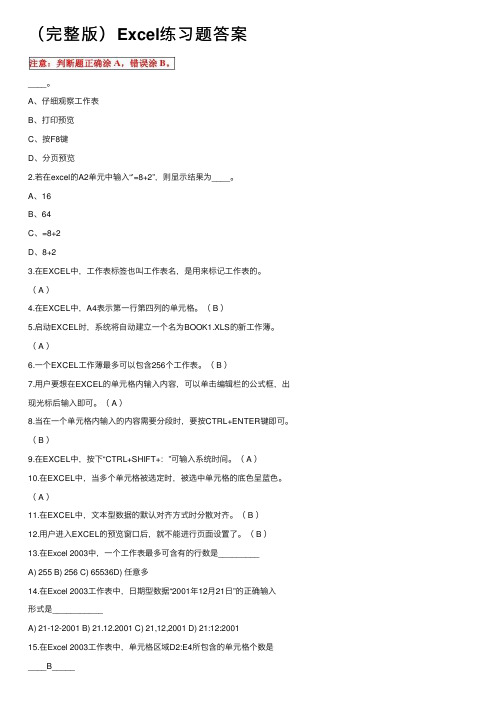
(完整版)Excel练习题答案____。
A、仔细观察⼯作表B、打印预览C、按F8键D、分页预览2.若在excel的A2单元中输⼊“’=8+2”,则显⽰结果为____。
A、16B、64C、=8+2D、8+23.在EXCEL中,⼯作表标签也叫⼯作表名,是⽤来标记⼯作表的。
( A )4.在EXCEL中,A4表⽰第⼀⾏第四列的单元格。
( B )5.启动EXCEL时,系统将⾃动建⽴⼀个名为BOOK1.XLS的新⼯作薄。
( A )6.⼀个EXCEL⼯作薄最多可以包含256个⼯作表。
( B )7.⽤户要想在EXCEL的单元格内输⼊内容,可以单击编辑栏的公式框,出现光标后输⼊即可。
( A )8.当在⼀个单元格内输⼊的内容需要分段时,要按CTRL+ENTER键即可。
( B )9.在EXCEL中,按下“CTRL+SHIFT+:”可输⼊系统时间。
( A )10.在EXCEL中,当多个单元格被选定时,被选中单元格的底⾊呈蓝⾊。
( A )11.在EXCEL中,⽂本型数据的默认对齐⽅式时分散对齐。
( B )12.⽤户进⼊EXCEL的预览窗⼝后,就不能进⾏页⾯设置了。
( B )13.在Excel 2003中,⼀个⼯作表最多可含有的⾏数是_________A) 255 B) 256 C) 65536D) 任意多14.在Excel 2003⼯作表中,⽇期型数据“2001年12⽉21⽇”的正确输⼊形式是___________A) 21-12-2001 B) 21.12.2001 C) 21,12,2001 D) 21:12:200115.在Excel 2003⼯作表中,单元格区域D2:E4所包含的单元格个数是____B_____16.单元格区域(B1:C3,D2:E4)所包含的单元格个数是____A______17.单元格区域(C1:D3 D2:E4)所包含的单元格个数是___C_______A) 12 B) 6 C)2 D) 818.在Excel 2003⼯作表中,选定某单元格,单击“编辑”菜单下的“删除”选项,不可能完成的操作是___________A) 删除该⾏B) 右侧单元格左移C) 册除该列D) 左侧单元格右移19.在Excel 2003⼯作表的某单元格内输⼊数字字符串“456”,正确的输⼊⽅式是___________A) 456 B) ’456C) =456 D) “456”20.在Excel 2003中,关于⼯作表及为其建⽴的嵌⼊式图表的说法,正确的是___________A) 删除⼯作表中的数据,图表中的数据系列不会删除B) 增加⼯作表中的数据,图表中的数据系列不会增加C) 修改⼯作表中的数据,图表中的数据系列不会修改D) 以上三项均不正确21.在Excel 2003⼯作表中,单元格C4中有公式“=A3+$C$5”,在第3⾏之前插⼊⼀⾏之后,单元格C5中的公式为___________A) =A4+$C$6B) =A4+$C$5 C) =A3+$C$6 D) =A3+$C$522.在Excel 2003⼯作表中,当相邻单元格中要输⼊相同数据或按某种规律变化的数据时,可以使⽤_⾃动填充__________功能实现快速输⼊。
- 1、下载文档前请自行甄别文档内容的完整性,平台不提供额外的编辑、内容补充、找答案等附加服务。
- 2、"仅部分预览"的文档,不可在线预览部分如存在完整性等问题,可反馈申请退款(可完整预览的文档不适用该条件!)。
- 3、如文档侵犯您的权益,请联系客服反馈,我们会尽快为您处理(人工客服工作时间:9:00-18:30)。
一、Excel部分 学生成绩表 学号 姓名 一题 二题 三题 四题 总分 等级 张晨 10 17 28 38 卢达尔 10 20 27 36 王朝 10 16 24 33 车行期 8 20 23 31 李全军 8 15 26 26 丁为 6 16 25 27 于中林 9 18 21 23 金崮 9 12 16 28 洪峰 3 7 22 24 吴江东 4 8 15 20 按以下要求进行操作,并将结果保存到第一题建立的EXCEL文件中。 1. 录入上表格内容(标题及数据),并设置表格格式; 2. 利用函数计算“总分”栏,使用IF函数计算“等级”栏(>=90 优秀、>=80 良好、>=70 中等、>=60 及格、<60 不及格); 3. 在该工作表下方插入一个根据总分制作的三维饼图(显示百分比),按各题得分绘制一个柱形图。
二、Excel部分 计算机2班部分科目成绩表 制表日期: 2008年1月10日 姓名 性别 高等数学 大学英语 计算机基础 总分 总评 王大威 男 78 80 90 248 李 博 男 89 86 80 255 程小霞 女 79 75 86 240 马宏军 男 90 92 88 270 优秀 李 枚 女 96 95 97 288 优秀 丁一平 男 69 74 79 222 张珊珊 女 60 68 75 203 柳亚萍 女 72 79 80 231 最高分 96 95 97 288 平均分 79.1 81.1 84.4 244.6 优秀率: 25%
1. 在Excel中以文件名“成绩表.xls”创建一个Excel文档,并保存在“我的工作1”文件夹中;从A1单元格开始录入如上表所示表格原始数据,并设置表格格式; 2. 利用函数求出平均分、最高分、总分、总评(总分>=270分为优秀)、优秀率;(提示:直接照抄数据不给分;计算优秀率可以使用统计函数中的count类函数); 3. 在该工作表下方插入如下图所示的图表,并按该图进行格式设置。
三、Excel部分 学生成绩表 学号 姓名 性别 高等数学 英语 总分 98001 章玉婷 女 88 69 98002 李红 女 90 74 98003 李东 男 78 77 98004 陈杨 男 87 80 98005 吴燕 女 76 89 98006 胡林 男 80 79
1. 在Excel中创建一个新文档,并把该Excel文档以文件名“”存于“我的工作”文件夹中;在“”的“Sheet1”工作表中录入上面 “学生成绩表”中的数据内容,录入位置从A1单元格开始;标题为黑体小三号加粗,正文为宋体小四号,表格内容加上边框线(外框双线,内框单线); 2. 使用公式求出总分,并在H3单元格中用公式计算出总分的最高值; 3. 在“学号”数据列前面插入一个新列,列名为“名次”,并在该列中输入名次编号(以总分降序作为名次编号依据)(提示:先按总分降序排列数据); 4. 筛选出“学生成绩表”中“高等数学>=80”或者“英语<80”的数据行,筛选结果放在从A10开始的单元格中(提示:使用高级筛选功能完成操作); 5. 把“Sheet1”工作表中的数据复制到“Sheet2”工作表中,按“性别”列汇总出“Sheet2”工作表中“高等数学”与“英语”的平均成绩,以及男、女生的人数,汇总结果放在相关数据列下方(提示:使用分类汇总功能)。
四、Excel部分 意甲最新积分榜(截止到2007-12-23) 队名 胜 平 负 进球 失球 净胜球数 积分 国际米兰 15 3 0 38 15 罗马 13 2 3 40 15
学习成绩表788979909669607290808688977975
80
020406080
100
王大威李博程小霞马宏军李枚丁一平张珊珊柳亚萍姓名
分数高等数学计算机基础巴勒莫 11 2 5 35 23 卡塔尼亚 7 5 5 25 31 拉齐奥 8 4 6 29 17 桑普多利亚 6 5 7 28 26 乌迪内斯 6 5 7 19 21 1. 在Excel中创建一个以“意甲最新积分榜.xls”命名的Excel文档,并保存在“我的工作B”文件夹中;在“意甲最新积分榜.xls”的Sheet1工作表中录入如上所示的表格内容,录入位置从A1单元格开始; 2. 标题字体设置为黑体小三号加粗,跨列居中;除标题外的文字设置为宋体小四号;将表格外边框设置为粗线,深蓝色;内边框设置为细线,桔黄色; 3. 使用公式求出“净胜球数”与“积分”列数据,其中“净胜球数=进球-失球”,“积分=3×胜+1×平”; 4. 在“队名”数据列前面插入一个新列,列名为“名次”,并在该列中输入名次编号(以“净胜球数”列降序作为名次编号依据)(提示:先按总分降序排列数据); 5. 筛选出“意甲最新积分榜”中“胜>=10”并且“平<=2 或 净胜球数<=10”的数据行,筛选结果放在从A12开始的单元格中(提示:使用高级筛选功能完成操作); 6. 以Sheet1工作表中数据为数据源,在Sheet2工作表中建立“意甲最新积分榜”图表,图标类型为三维簇状柱型图,图中不包括“平”、“进球”、“失球”数据列中数据;图表标题为“意甲最新积分榜图”,标题字体设为黑体,字号设为24磅,颜色设为红色;图表图例放在底部;该张工作表重命名为“意甲最新积分榜图表”。
五、Excel部分 1. 在Excel中创建一个新文档,并把该Excel文档以文件名“职工工资表.xls”存于“我的作品”文件夹中; 2. 在“职工工资表.xls”的Sheet1工作表中录入上面“职工工资表”中的内容,录入位置从A1单元格开始; 3. 把“职工工资表”标题设为隶书三号加粗,跨列居中;行和列标题设为行书小四号蓝色,正文为宋体小四号,表格内容加上边框线(外框粗实线,内框单线);
职工工资表
基础工资 工龄工资 奖金 津贴 水电 养老金 实发工资 梁树生 628 12 300 60 40 廖德伟 7 7 卢震辉 917 15 300 70 42 刘 荣 520 8 300 80 45 胡茂华 836 10 300 90 35 实发工资总额: (元)
4. 所有数字均保留两位小数位; 5. 计算“养老金”列:每人的养老金是基础工资的10%; 6. 计算“实发工资”列: 7. 每人的实发工资=基础工资+工龄工资+奖金+津贴-水电-养老金;
工 资 项 姓
名 8. 计算“实发工资总额”:为所有实发工资之和,跨列居中; 9. 将Sheet1工作表更名为“职工工资表”; 10.删除Sheet2、Sheet3工作表。
六、Excel部分 家电商场2000年度商品销售统计表 制表时间:2008-01-15 品名 第一季 第二季 第三季 第四季 销售总值 排名 电视机 2 电脑 260 555 210 600 VCD 50 41 20 13 DVD 5 数码相机 480 290 440 500 功放设备 0
1. 在Excel中以文件名“销售表.xls”创建一个Excel文档,并保存在“我的工作B”文件夹中;从A1单元格开始录入表格原始数据,并设置表格格式如上表所示; 2. 利用函数求出每种商品的销售总值与销售总值排名; 3. 对电视机、电脑和数码相机三种商品四个季度的销售情况用柱形图图表表示出来,并把图表放在B12:F22区域内; 4. 对每个商品进行统计一年的销售总值,并将这些总值用饼图表示出来。
七、Excel部分
1. 在Excel中创建一个以“材料需求清单.xls”命名的Excel文档,并保存在“我的工作A”文件夹中;在“材料需求清单.xls”的Sheet1工作表中录入如上所示的表格内容,录入位置从A1单元格开始; 2. 标题字体设置为黑体小三号加粗,跨列居中;除标题外的文字设置为宋体小四号;将表格外边框设置为粗线,深蓝色;内边框设置为细线,红色; 3. 使用公式求出公式计算每个材料的合计金额和所有材料的总金额; 4. 以Sheet1工作表中数据为数据源,在Sheet2工作表中建立“材料需求数量”图表,所建图表如下图所示。 八、EXCEL操作 环球书店季度图书销售统计表 自然科学 社会科学 计算机 累计 一月 22500.00 34000.25 31052.50 二月 21555.55 32000.09 29183.30 三月 22315.15 145450.45 126755.00 统计
1. 在Excel中以文件名“销售表.xls”创建一个Excel文档,并保存在MyFile2文件夹中;从A1单元格开始录入如上表所示的表格原始数据;并设置标题黑体、四号居中;边框粗黑,隔线为细实线; 2. 用公式计算统计和累计相关数据项; 3. 按累计升序排列,并在E8单元格中使用公式显示累计数量中的最大值; 4. 针对社会科学类图书销售数据,建立数据点折线图表,反映该类图书三个月的销售变化情况。
九、EXCEL操作 某书店进书统计表 类名 册数 单价 进货单价 合计 计算机 365 22.5 中文 250 33.5 英语 300 18.5 数学 283 28.8
1. 在Excel中创建一个以文件名“”命名的工作薄,并保存于“作品集”文件夹中;在该工作薄的Sheet1工作表中,从A1单元格开始录入如上所示的表格数据; 2. 表格标题设置为:隶书加粗、三号、合并居中;边框设置为:双线,表格分隔线设置为:虚线; 3. 使用公式计算“进货单价”(进货单价为单价的80%)与“合计”(合计为册数×实际金额)数据列,结果保留1位小数;并按合计降序排列表格数据;
